"İPhone kurtarma modu nedir? Dün iPhone 6'mı en son iOS 17 güncellemesi için iTunes'a bağladım, iPhone kurtarma modundaydı ve geri yüklemem gerek. Şimdi iPhone'umu kullanamıyorum ve yanıt vermiyor. İPhone kurtarma modu ne anlama geliyor? İPhone'umu kurtarma modundan nasıl çıkarabilirim? "
İPhone'unuzun kurtarma modunda takılı kaldığı durumla hiç karşılaştınız mı? Bazı hatalar oluşana kadar hiçbir şey bilmiyor olabilirsiniz. Aslında, iPhone'unuz güncelleme veya geri yükleme sırasında kurtarma modunda olacaktır. Bazen sorunları çözmek için ayrıca iOS cihazı kurtarma moduna geçirin. Bu kılavuz size iPhone kurtarma modunun ne olduğunu ve iPhone 5 / 5s / 5c / 4S / 6/7/8 / X / 11/12 cihazınızı bu moda ve moddan nasıl çıkaracağınızı gösterecektir.
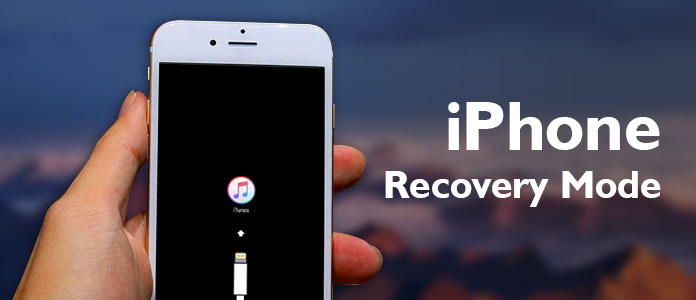
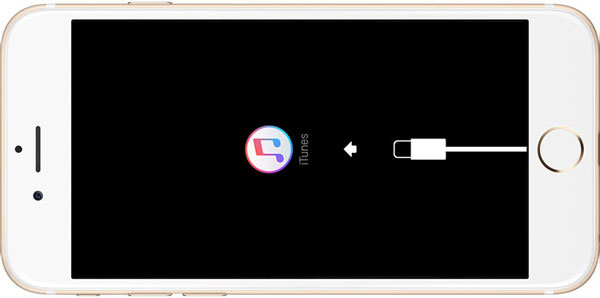
Google "iPhone kurtarma modu nedir" ifadesini kullandığınızda doğrudan bir yanıt bulamazsınız. İlgili tüm sonuçlar, iPhone / iPad'in içine veya dışına nasıl alınacağından bahsediyor. Apple resmi sitesinden bile, cevap hala bulunamıyor. Aslında iPhone kurtarma modu, iOS cihazınıza geri yükleme yapmanın bir yoludur. İPhone'unuz bu moda girdiğinde, uygun bir yedeklemeyi geri yükleyebilir ve tüm iOS verilerini onunla senkronize edebilirsiniz. Apple, iPhone / iPad / iPod'u güncellerken veya geri yüklerken iPhone kurtarma modunu tanıtıyor, ancak iOS cihazınızın bu durumda olduğunu neredeyse bilmiyorsunuz. Ayrıca, bazı iOS hatalarını düzeltmek için kurtarma modunu kullanabilirsiniz.
İPhone'unuzun günlük kullanımı sırasında her türlü sorunla karşılaşabilirsiniz. Çoğu durumda, sorunlar yeniden başlatılarak kolayca çözülebilir. Bazı karmaşık sorunlar için kurtarma moduna güvenmeniz gerekir. Böylece, birçok iOS kullanıcısının iPhone'u kurtarma moduna alma yöntemini aradığını görebilirsiniz.
iPhone 7/8 kapasitif bir şekilde tasarlanmıştır Dokunmatik Ana Sayfa buton. Orijinal kurtarma modu işlevselliği, Aşağı hacmi buton. Dolayısıyla yöntem diğer iOS cihazlarıyla farklı olacaktır. Artık iPhone 8/8 Plus / 7/7 Plus'ın kurtarma moduna nasıl yerleştirileceğini kontrol edebilirsiniz.
1. AdımBasın Power düğmesini görene kadar 3-5 saniye Slayt kapatmak için. İPhone'unuzu kapatmak için düğmeyi kaydırın.
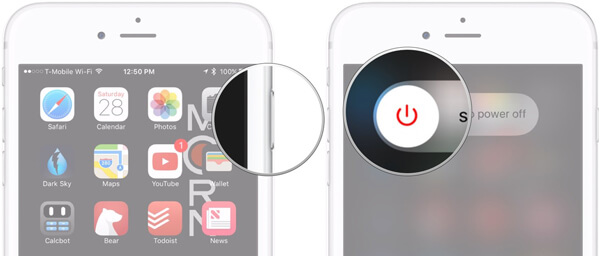
2. AdımBilgisayarınızda iTunes'un en son sürümünü başlatın. Tuşunu basılı tutun. Aşağı hacmi düğmesine basın ve iTunes'a bağlayın.
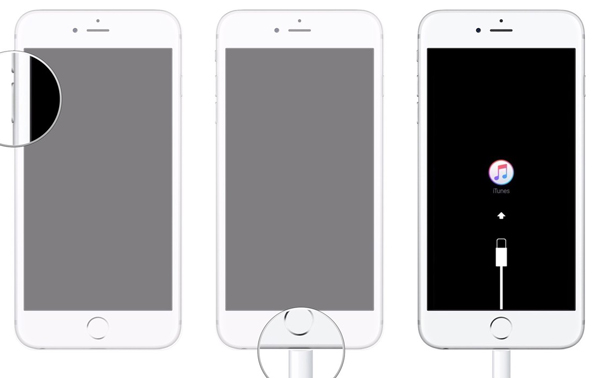
3. AdımGördüğünüzde düğmeyi bırakın. iTunes simgesi Ekranda görünür. Şimdi iPhone'unuz kurtarma modunda.
1. Adımİlk adım aynı olacak, basmanız gerekiyor Power düğmesine basarak iPhone'unuzu kapatın.
2. AdımPC'nizde / Mac'inizde iTunes'u açın. Tuşunu basılı tutun. Ana Sayfa düğmesine basın ve bilgisayara takın.
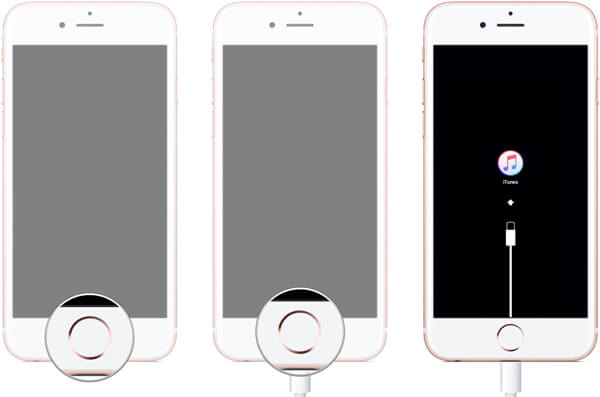
3. AdımZaman iTunes görüntü ekranda belirir, Ana Sayfa düğmesine basın.
Sadece üç adımda iPhone 6/5/4 cihazınızı kurtarma moduna kolayca koyabilirsiniz. İPad veya iPad'inizi kurtarma moduna geçirmek istiyorsanız, yöntem aynı olacaktır.
Yukarıdaki yöntemlerle iPhone'unuzu kurtarma moduna kolayca yerleştirebilirsiniz. Ancak, bu moddan nasıl çıkılacağını bilmek isteyen birçok iOS kullanıcısı da var. Çünkü iPhone 6/5/4'ün kurtarma modunda takılı kaldığı sorunu yaşıyorlar. Bu durumda, iPhone'unuzu yeniden başlatmanıza veya üzerinde bir şey yapmanıza izin verilmez. Bu bölüm, iOS cihazını kurtarma modundan nasıl çıkaracağınızı gösterecektir.
Ekranda Apple logosu görünene kadar "Güç" ve "Ana Sayfa" düğmelerini en az 10 saniye basılı tutun.

İşlem bittiğinde iPhone'unuz kendini yeniden başlatır ve kurtarma modundan çıkar.
İPhone'un kurtarma modunda donması sorununu çözmek için profesyonel iOS Sistem Kurtarma. İPhone'unuzu güvenli bir şekilde normal duruma getirme özelliğine sahiptir. Veri kaybı veya gizlilik sorunları hakkında endişelenmenize gerek yoktur. Sadece ücretsiz indirin ve deneyin.
1. AdımİOS Sistem Kurtarma'yı başlat
Bu güçlü iPhone sistem kurtarma aracını çalıştırın ve iPhone'u USB kablosuyla bağlayın. Sol sütundaki "Diğer araçlar" ı tıklayın ve ardından "iPhone Sistem Kurtarma" yı seçin. Bundan sonra, iPhone'u kurtarma modundan çıkarmaya başlamak için "Başlat" düğmesine tıklamanız gerekir.

2. AdımÜrün yazılımı paketini indir
iOS Systme Recovery, iPhone'unuzun kurtarma modunda donmuş olduğunu otomatik olarak algılayabilir. Bu adım, iPhone modelinizi seçmenizi ve onarılan cihaz eklentisini indirmenizi gerektirir.

3. AdımİPhone'u kurtarma modundan çıkarın
Eklenti indirildiğinde, sorunu otomatik olarak düzeltir ve iPhone'unuzu kurtarma modundan çıkarır.

İPhone'u kurtarma modundan nasıl çıkaracağınızı aşağıdaki videodan öğrenebilirsiniz:


iTunes ayrıca iPhone'unuzu kurtarma modundan çıkarın. Ancak şunu bilmelisiniz ki, bu yöntem bazı veri kayıplarına yol açabilir. Uygun bir iTunes / iCloud yedek dosyanız varsa, bu yönteme dönebilirsiniz.
1. AdımBilgisayarınızda iTunes'un en son sürümünü çalıştırın ve iPhone'u buna bağlayın.
iTunes, iPhone'unuzun kurtarma modunda takılıp kaldığını algılayabilir ve kendisini geri yüklemeniz gerektiğini sorabilir.
2. AdımAçılır pencerede "Tamam" düğmesine tıklayın ve ardından iPhone'u kurtarma modundan çıkarmak için geri yükleme özelliğini kullanın.
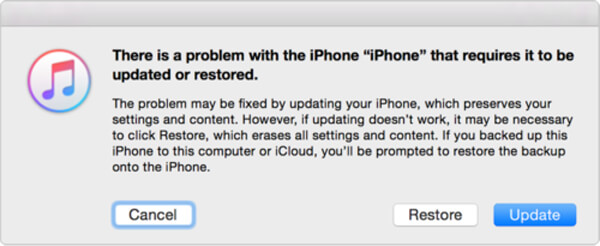
Bu yazıda ağırlıklı olarak iPhone kurtarma modu hakkında konuşuyoruz. İPhone'u kurtarma moduna sokmak veya moddan çıkmak isteyip istemediğinizi, bunu yapmanın belirli yollarını bulabilirsiniz. Herhangi bir soru, bize bir mesaj bırakabilirsiniz.